
Comment connecter l'adaptateur Bluetooth à l'ordinateur Windows 7?
Dans cet article, nous expliquerons comment connecter et configurer un adaptateur Bluetooth à un ordinateur.
Malgré le fait qu'aujourd'hui est une relation très populaire Wifi, Bluetooth Il ne perd toujours pas sa popularité. Cette technologie vous permet de résoudre de nombreux problèmes. Par exemple, vous pouvez connecter une souris et un clavier, transférer des fichiers à partir d'un smartphone et bien plus encore. Par conséquent, la question se pose souvent - comment se connecter Adaptateur Bluetooth À l'ordinateur Windows 7?
Comment installer des pilotes pour Bluetooth sur Windows 7?
Tout d'abord, avant de démarrer les paramètres, vous devez installer des pilotes. Il s'agit d'un logiciel spécial qui vous permet de contrôler l'appareil pour une utilisation confortable.
Chaque adaptateur acheté dans le magasin comprend un disque spécial où tout ce dont vous avez besoin est pour un fonctionnement normal. Bien que, si un tel disque est absent, ne désespérez pas, car tous les conducteurs sont disponibles gratuitement sur Internet. Indiquez simplement dans n'importe quel moteur de recherche le modèle de votre adaptateur Bluetooth et vous trouverez ce dont vous avez besoin.
Lorsque les pilotes sont installés, l'ordinateur trouvera immédiatement un nouvel appareil qui peut être vu dans le gestionnaire de périphériques.
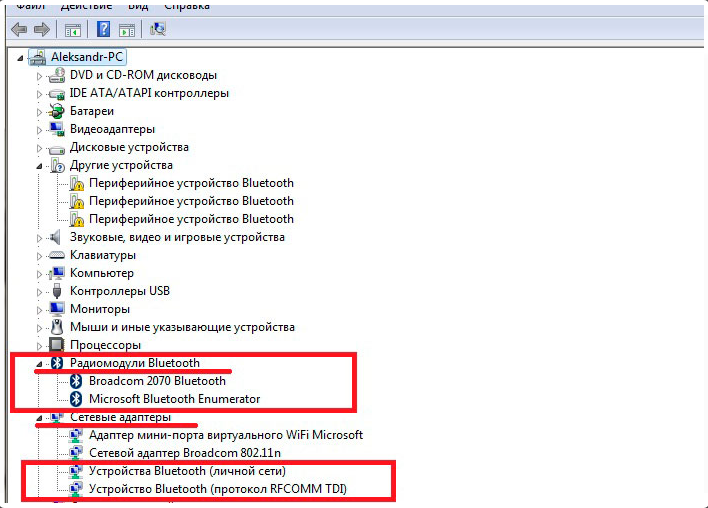
- Pour ouvrir cette section, en même temps, cliquez Démarrer + R
- Dans la fenêtre qui s'ouvre, notez devmgmt.msc
- Puis confirmez l'action et le répartiteur des tâches s'ouvrira
Comment configurer l'adaptateur Bluetooth sur Windows 7?
Il vaut la peine de dire que Windows 7 Les paramètres sans fil sont assez flexibles. Cela permet de configurer les points suivants:
- La possibilité de détection
- Désactivation automatique
- Dossiers de dossiers
- Autoriser et interdire l'envoi de fichiers
- Et d'autres points
Alors, passons à la configuration. Une fois les pilotes installés, l'icône correspondante apparaîtra dans le système de Tria (la zone avec des icônes et des heures au bas du bureau). Si vous cliquez dessus avec le bouton droit de la souris, vous ouvrez un menu où vous pouvez éteindre l'adaptateur ou passer à sa configuration.
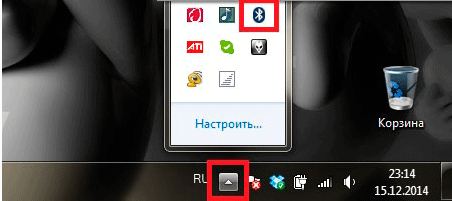
Icône de l'adaptateur Bluetooth dans le thé
- Tout d'abord, sélectionnez l'appareil pour allumer l'appareil s'il est déconnecté, puis accédez à ses paramètres.
- Vous verrez une nouvelle fenêtre avec plusieurs onglets. La première chose dont nous avons besoin est - "Options". Le cadre principal des paramètres de travail est effectué ici Bluetooth.
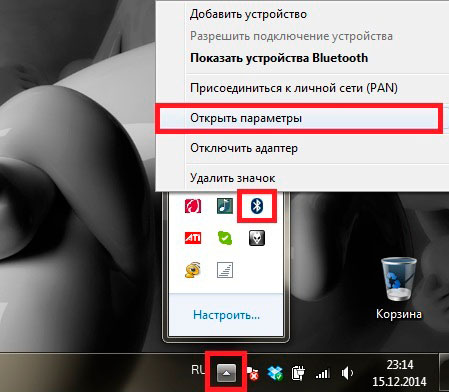
Les paramètres de l'appareil
- Tout d'abord, permettez aux appareils de détecter votre PC en installant la marque correspondante. Cela permettra à chaque appareil avec Bluetooth de trouver un ordinateur.
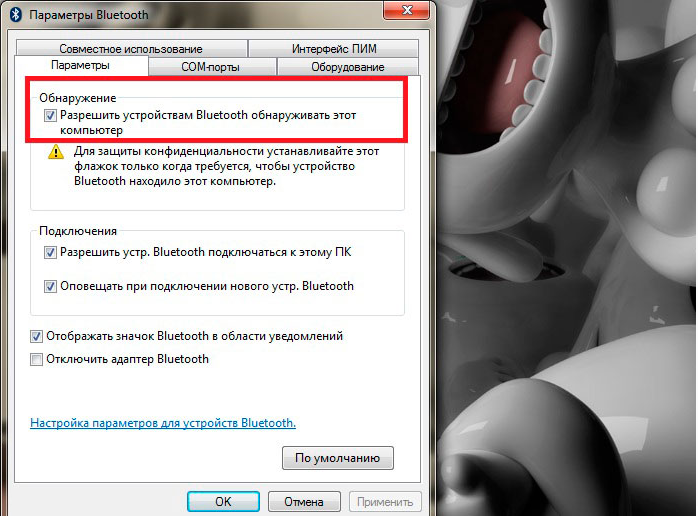
Inclusion de la détection
- De plus, afin que les appareils puissent se connecter à l'ordinateur, lui permettez cette action, mettant également une coche dans la ligne correspondante.
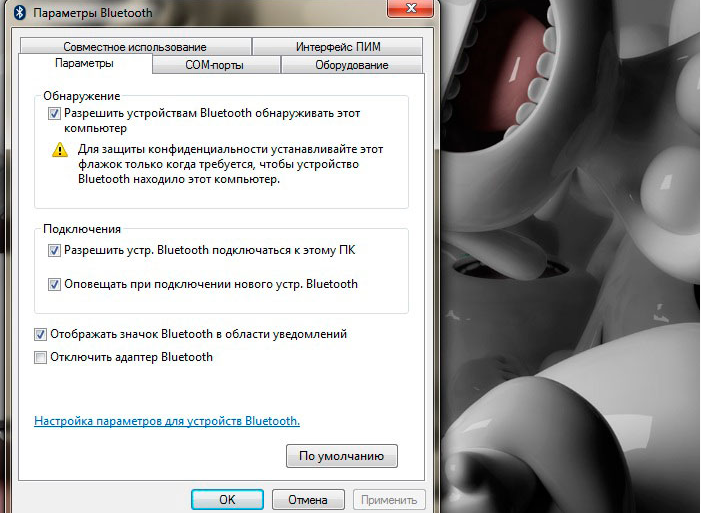
Inclusion de la détection
- Pour que vous sachiez toujours que l'appareil est connecté à vous, mettez un lieu de contrôle en face "Éclairer les appareils".
- Pour sélectionner le dossier, où les fichiers téléchargés seront enregistrés, accédez à l'onglet "Utilisation conjointe".
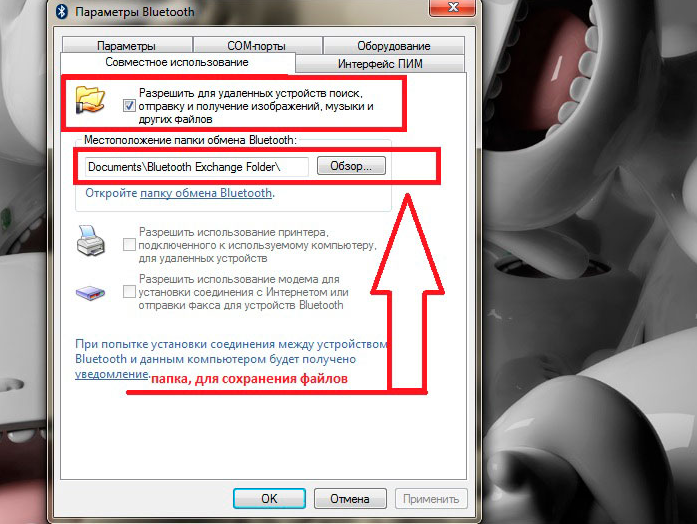
Sélection du dossier de fichiers
- Ici, permettez aux appareils de transférer des fichiers sur l'ordinateur et de les envoyer.
- Légèrement ci-dessous, sélectionnez le dossier souhaité et cliquez "D'ACCORD".
- Il convient de dire que pour économiser l'énergie des Blueters, il peut automatiquement désactiver s'il est inactif pendant longtemps. Pour que cela ne se produise pas, dans l'onglet "Équipement" Trouvez le nom de l'adaptateur et double-cliquez dessus.
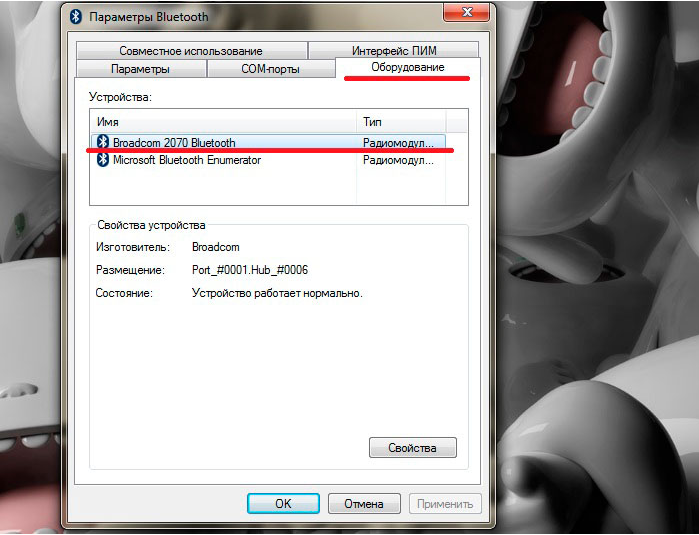
Onglet "équipement"
- Retirez la marque avec "Disconaison de l'appareil" et presser "D'ACCORD".
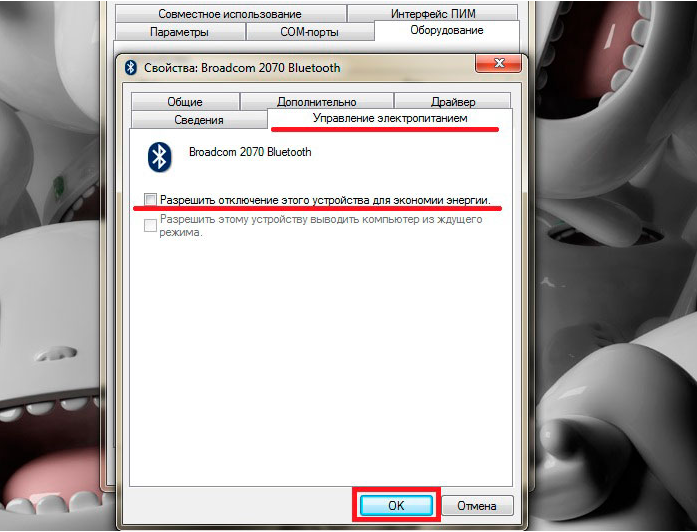
L'interdiction de l'arrêt automatique
Vous savez maintenant comment vous pouvez configurer Adaptateur Bluetooth Sur un ordinateur avec Windows 7.

Vos recommandations sont équivalentes à \u003d comment nourrir les affamés \u003d ou \u003d comment avoir des relations sexuelles sur une île inattendue \u003d